So installieren Sie SET TV IPTV auf FireStick
>
In diesem Artikel erfahren Sie, wie Sie Set TV auf FireStick- und Fire TV-Geräten installieren und alles abdecken, was Sie für die ersten Schritte über diese App wissen müssen. Weiter lesen!
WICHTIG: Das Fernsehgerät funktioniert nicht mehr. Ich werde bald die beste Alternative hinzufügen. Folgen Sie in der Zwischenzeit dem unten stehenden Link, um Ihren Amazon Fire TV Stick für unbegrenzte kostenlose Inhalte zu jailbreaken.
Wie man einen Feuerstab ins Gefängnis bringt
Set TV IPTV ist eine Live-TV-App, die Ihnen mehr als 500 Kanäle aus den USA und Großbritannien bietet. Diese riesige Sammlung von Satellitenkanälen wird zu einem erschwinglichen Preis ab 20 US-Dollar angeboten. Obwohl es viele andere IPTV-Apps gibt, kommt niemand in Bezug auf die Anzahl der Kanäle an Set TV heran. Set TV wird von einer Vielzahl von Android-Geräten unterstützt und gibt Ihnen die Freiheit, Ihre Lieblingssender überall anzusehen, auch wenn Sie nicht zu Hause vor Ihrem Fernseher sitzen. Aber wenn Sie jemand sind, der Satellitenkanäle im Fernsehen sehen möchte, ohne teure Kabelfernsehabonnements oder Satellitenschüsseln kaufen zu müssen, haben Sie Glück! Sie können Set TV auf Ihrem Firestick- oder Fire TV-Gerät installieren.
Die Verwendung dieses IPTV-Dienstes auf Ihren Amazon FireStick- und Fire TV-Geräten ist unglaublich einfach. Sie müssen sich jedoch über das offizielle Webportal für die Set TV-Dienste anmelden.
Was ist IPTV??
Die traditionelle Art, einen Fernsehsender anzusehen, besteht darin, auf der Couch zu sitzen, den Fernseher einzuschalten und den Sender einzustellen. Hier bewirkt IPTV den Paradigmenwechsel. IPTV steht für Internet Protocol Television und liefert in einfachen Worten die Fernsehkanäle über das Internet. Die Kanäle, die wir auf unserem Fernseher sehen, werden von der Quelle aus mit dem Satelliten verbunden und dann mit der Antenne, die entweder in unseren Häusern oder beim Standort unseres Kabelbetreibers installiert ist, abwärts verbunden.
IPTV ähnelt in etwa dem regulären digitalen Streaming, mit dem Sie Inhalte über das Internet ansehen können. Ein großer Unterschied zwischen beiden ist jedoch, dass IPTV die aktuell ausgestrahlten Live-Satellitenkanäle und nicht die Inhalte, die auf einen Server hochgeladen werden, überträgt. IPTV gibt Ihnen die Freiheit, jederzeit und überall Live-TV-Kanäle anzusehen, solange Sie über eine App wie Set TV verfügen, ein Gerät, auf dem die App ausgeführt werden kann, und über eine Internetverbindung.
Bei IPTV geht es nicht nur darum, Ihre Lieblingskanäle unterwegs auf Mobilgeräten ansehen zu können. Es gibt eine schnell wachsende Anzahl von Kabelschneidern, die IPTV gegenüber herkömmlichem Kabelfernsehen bevorzugen, selbst wenn sie zu Hause sind. IPTV-Dienste bieten viel mehr Kanäle an einem Ort als ein Satelliten-TV-Abonnement und das zu einem viel günstigeren Preis.
Anmeldung für SET TV IPTV Services & Preisgestaltung
Um SET TV IPTV auf FireStick zu erhalten, müssen Sie sich zunächst auf der Website für die Dienste anmelden. So können Sie das machen.
# 1. Besuchen Sie die Website www.setvnow.com und klicken Sie auf der Seite auf die Schaltfläche “Jetzt bestellen”

Wie Sie sehen können, bietet Set TV eine 24-Stunden-Testversion mit vollem Funktionsumfang, die Sie ohne Kreditkarte erhalten können. Sobald Sie sich registriert haben, erhalten Sie eine E-Mail mit den Anmeldeinformationen, mit denen Sie Set TV für einen Tag kostenlos testen können.
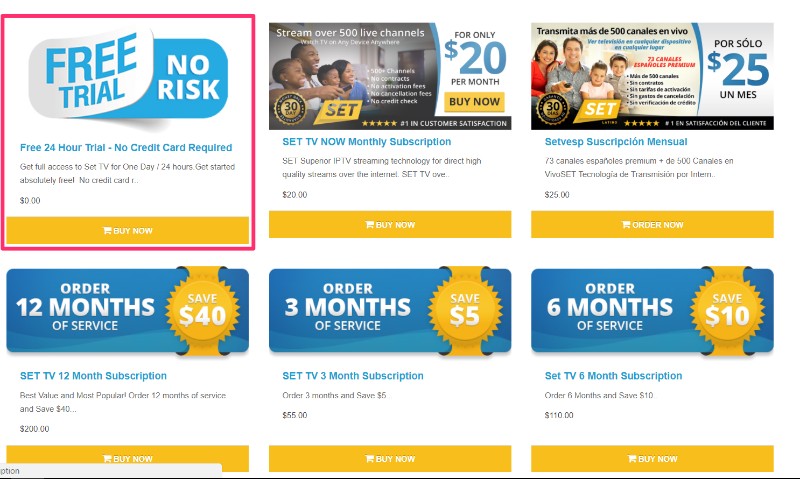
Sobald Ihre 24-Stunden-Testversion beendet ist, können Sie sich für eines der verfügbaren Premium-Angebote anmelden. Die Pläne beginnen bei 20 US-Dollar pro Monat, sodass Sie 30 Tage lang auf alle über 500 Kanäle zugreifen können.
Es gibt einen weiteren spanischen Spezial-Monatsplan zum Preis von 25 US-Dollar, der Zugang zu mehr als 70 spanischen Kanälen sowie zu mehr als 500 englischen Kanälen bietet.
Hinweis: Alle Premium-Pläne unterstützen bis zu 3 Geräte
Sie haben auch langfristige Pläne wie folgt:
- 3-Monats-Plan zum Preis von 55 US-Dollar (Sie sparen 5 US-Dollar)
- 6-Monats-Plan zum Preis von 110 USD (Sie sparen 10 USD)
- 12-Monats-Plan zum Preis von 200 US-Dollar (Sie sparen 40 US-Dollar)
Sobald Sie sich für die Dienste angemeldet haben (entweder kostenlos oder kostenpflichtig), erstellen Sie ein SET TV IPTV-Konto. Sie können sich in Ihrem Konto anmelden, indem Sie oben rechts auf der Startseite auf “Mein Konto” klicken.
Nach dem Kauf eines der Premium-Angebote erhalten Sie auch eine PIN, mit der Sie sich bei Set TV FireStick oder einer anderen mobilen Set TV-App anmelden können.
So installieren Sie SET TV auf FireStick
Nachdem Sie sich für die Set TV-Dienste angemeldet haben, müssen Sie die App auf Ihrem Gerät installieren. Wir werden nun lernen, wie Sie Set TV auf FireStick installieren. Dieser Teil ist einfach. Stellen Sie einfach sicher, dass Sie jeden Schritt sorgfältig befolgen.
Schließen Sie den FireStick an Ihr Fernsehgerät an und schalten Sie ihn ein. Stellen Sie sicher, dass es mit dem Internet verbunden ist.
SCHRITT 1: Unbekannte Quellen aktivieren
# 1. Navigieren Sie zu und öffnen Sie die Einstellungen aus dem Menü oben
# 2. Klicken ‘Gerät’Aus den verfügbaren Optionen auf dem nächsten Bildschirm
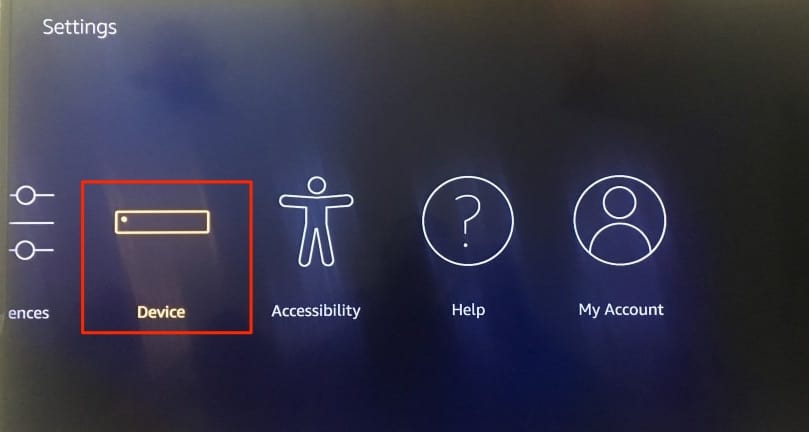
#3. Klicken ‘Entwickleroptionen’
# 4. Wählen ‘Apps aus unbekannten QuellenUnd schalten Sie es ein. Auf diese Weise können Sie Apps von Drittanbietern installieren. Es ist für Apps gedacht, die nicht im Amazon App Store oder anderen offiziellen App Stores erhältlich sind.
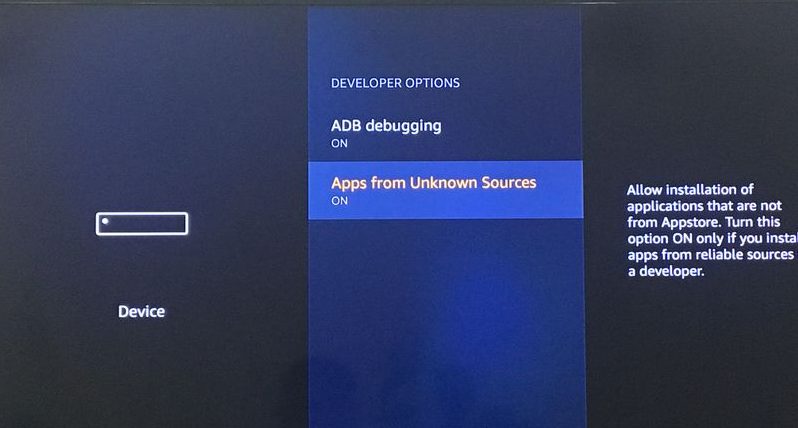
Hinweis: Die Option “Unbekannte Quellen” sollte nur aktiviert werden, wenn Sie sich der Installationsquelle absolut sicher sind. Set TV FireStick ist eine vertrauenswürdige App, die Sie problemlos auf dem Gerät installieren können.
Kehren Sie jetzt zum FireStick-Startbildschirm zurück.
SCHRITT 2: Installieren Sie die Downloader-App
Wenn Sie die Downloader-App bereits auf Ihrem Fire TV / Stick haben, können Sie direkt mit Schritt 3 fortfahren. Wenn Sie sie noch nicht haben, führen Sie die folgenden Schritte aus.
Downloader ist eine sehr beliebte App auf FireStick und hilft Ihnen dabei, Set TV IPTV auf dem Gerät zu installieren. Diese App ist kostenlos im Amazon App Store erhältlich.
Führen Sie die folgenden Schritte aus, um die Downloader-App herunterzuladen und zu installieren:
# 1. Bewegen Sie den Mauszeiger auf dem FireStick-Startbildschirm über das Suchsymbol oben links
# 2. Geben Sie den Begriff “Downloader” ein (ohne Anführungszeichen).
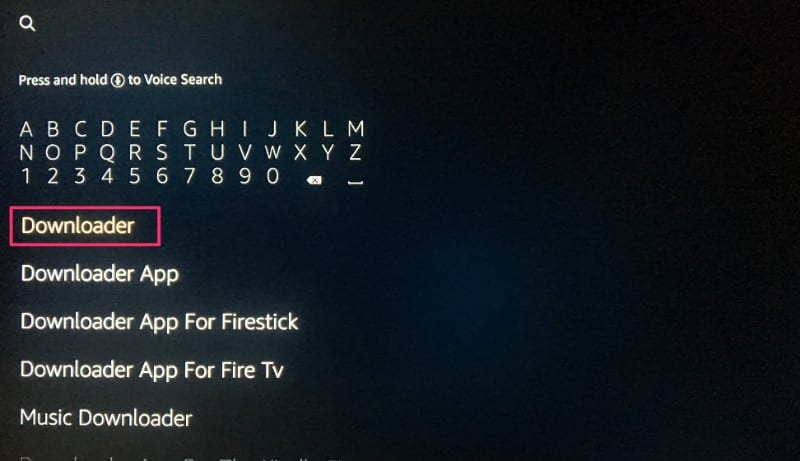
#3. Wählen Sie “Downloader” aus der Liste, die während der Eingabe ausgefüllt wird
# 4. Klicken Sie auf die Schaltfläche Get und schließen Sie die Installation ab
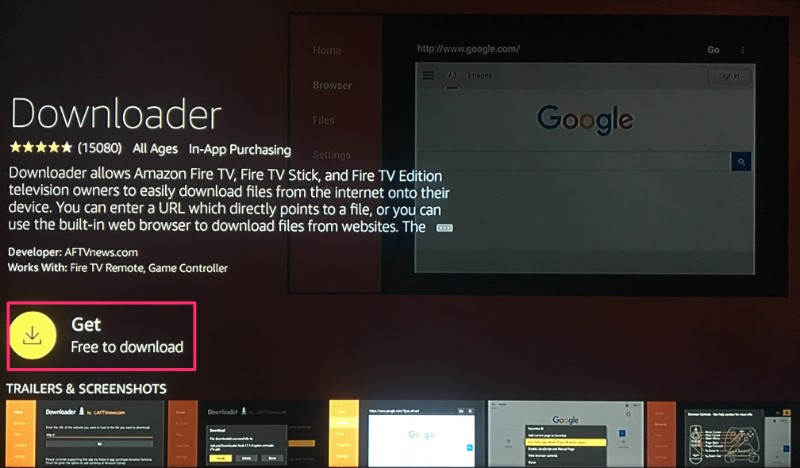
Dies dauert nicht länger als einige Sekunden (abhängig von der Internetgeschwindigkeit)..
SCHRITT 3: Herunterladen und Installieren der Set TV FireStick-App mithilfe der Downloader-App
Jetzt werden wir die Downloader App verwenden, um die Set TV IPTV App zu installieren.
Öffnen Sie die Downloader-App auf dem Startbildschirm. Es wird im Abschnitt “Zuletzt verwendet” angezeigt, da Sie es gerade heruntergeladen haben. Wenn Sie es dort nicht sehen, öffnen Sie es in der App-Schublade
Hier müssen Sie den Speicherort der APK-Datei für Set TV IPTV eingeben. APK ist die Anwendungsdatei für die Android-Plattform, mit der die Apps installiert und ausgeführt werden. Es ist wie bei den EXE-Dateien auf der Windows-Plattform und DMG unter Mac OS. Geben Sie die folgende URL ein, um die APK herunterzuladen:
http://app.setv.ca/SET.apk
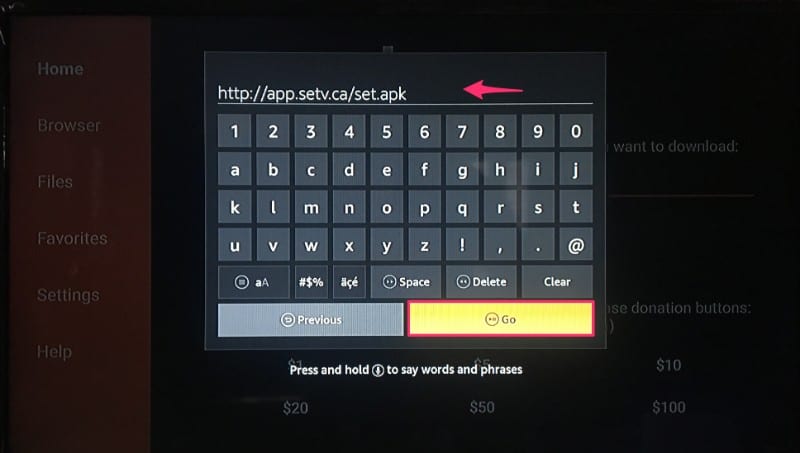
Klicken Sie nach Eingabe der URL auf “GO” (stellen Sie sicher, dass Sie die richtige Adresse eingegeben haben, da die App sonst nicht installiert wird)..
Die APK-Datei wird jetzt auf Ihr Gerät heruntergeladen. Auch hier sollte es nicht länger als eine Minute dauern.
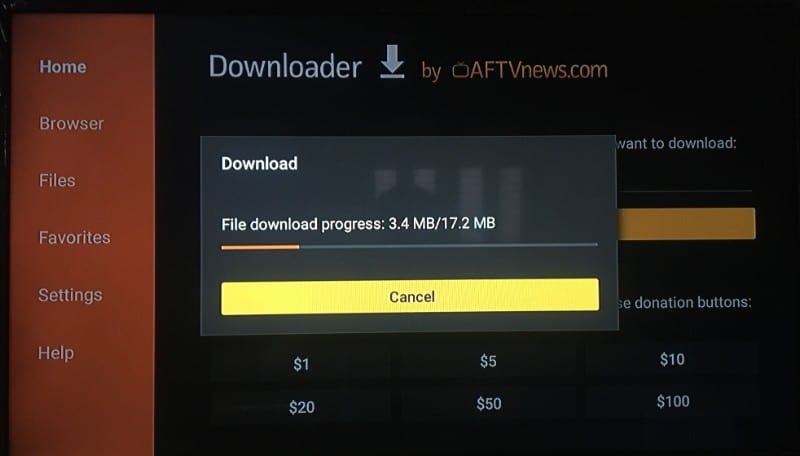
Sobald die Datei heruntergeladen wurde, wird auf dem Bildschirm eine Meldung angezeigt, in der Sie aufgefordert werden, die Installation der Anwendung zu bestätigen. Drücken Sie zweimal die Abwärtstaste auf Ihrer Fernbedienung und klicken Sie unten rechts auf “Installieren”
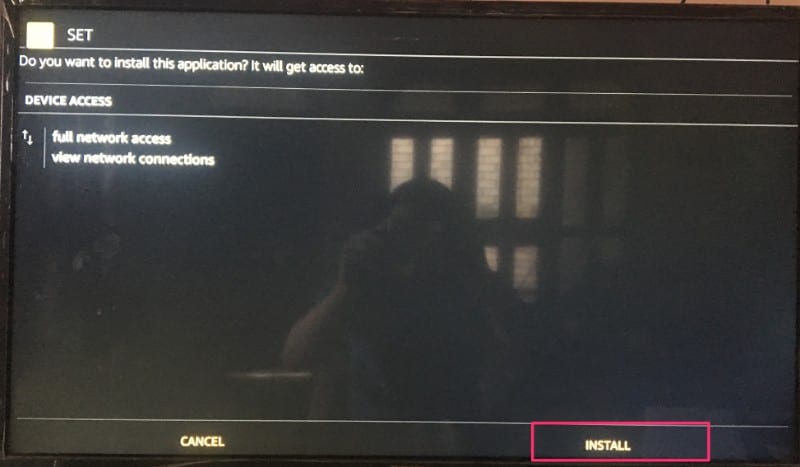
Nach Abschluss der Installation wird eine Bestätigungsmeldung mit dem Titel “App installiert” mit zwei Schaltflächen “Fertig” angezeigt. & ‘Öffnen.’
Mit “Öffnen” wird Set TV IPTV sofort auf FireStick gestartet. Wenn Sie SET TV später verwenden möchten, klicken Sie auf “Fertig”.
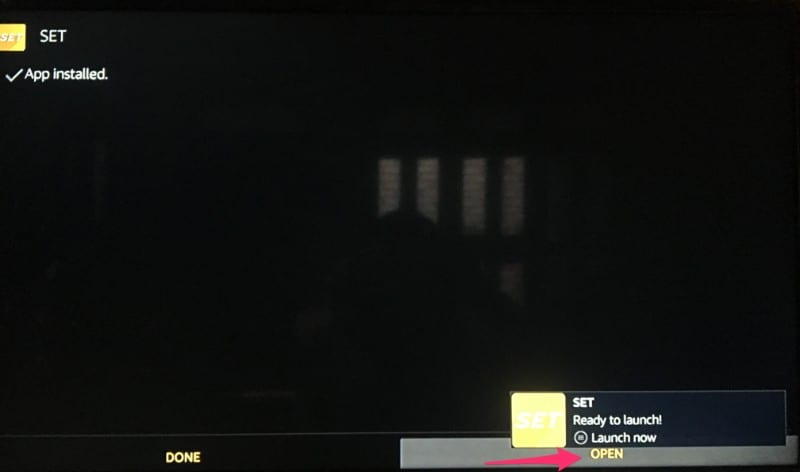
So installieren Sie IPTV auf Firestick.
Erste Schritte mit SET TV IPTV
Führen Sie die App aus, sobald Sie sie installiert haben. Sie sehen den Anmeldebildschirm. Es gibt zwei Möglichkeiten, sich anzumelden:
- Sie können Ihre Anmeldedaten (Benutzername und Passwort) verwenden
- Sie können die PIN verwenden
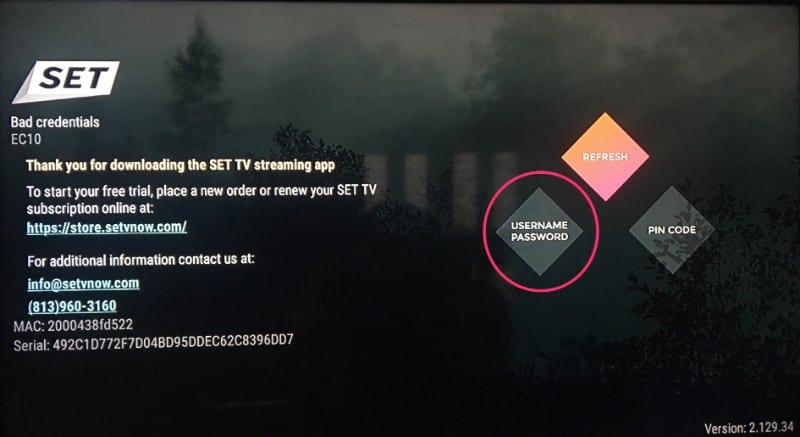
Anmeldeinformationen werden zum Zeitpunkt der Anmeldung des Set TV IPTV-Kontos erstellt.
Die PIN wird normalerweise per E-Mail an die registrierte E-Mail-Adresse gesendet. Sie können Ihre PIN auch über das Online-Konto abrufen, nachdem Sie sich unter https://store.setvnow.com/index.php?route=account/login angemeldet haben
Melden Sie sich nun mit der gewünschten Option an.
TV über FireStick-Schnittstelle einstellen
Sobald Sie sich am Set TV von FireStick angemeldet haben, wird der Startbildschirm der App angezeigt. Die Benutzeroberfläche ist einfach und sehr intuitiv. Es ist einfach zu bedienen und schnell zu verstehen.
Der große Teil der Benutzeroberfläche wird beim ersten Öffnen der App leer angezeigt. Wenn Sie jedoch Set TV verwenden, wird das leere Feld mit der Liste der Kanäle “Meist gesehen” und “Zuletzt gesehen” gefüllt.
Unten befinden sich fünf folgende Registerkarten:
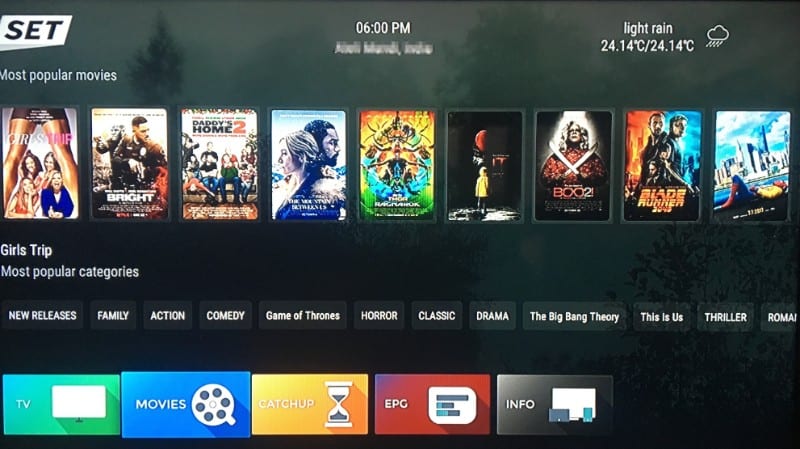
- TV: Hier erhalten Sie Zugriff auf alle Live-Kanäle
- Filme: Dies ist der Bereich, in dem Sie Inhalte auf Anfrage erhalten. Es sind jedoch nicht nur die Filme, die dieser Abschnitt zu bieten hat. Es hat auch eine Reihe von beliebten TV-Shows
- Aufholen: Dieser Abschnitt ist im Moment nicht funktionsfähig. Sobald es verfügbar ist, wird der Inhalt wiedergegeben, der vor einigen Stunden gesendet wurde
- EPG: Steht für Electronic Program Guide (Elektronischer Programmführer) und liefert Ihnen Informationen darüber, was aktuell auf verschiedenen Fernsehkanälen von Set TV abgespielt wird
- Die Info: Auf dieser Registerkarte werden Informationen zu Ihrem Set TV-Konto angezeigt
Wir werden nun den TV-Bereich erkunden, für den diese App am bekanntesten ist.
Klicken Sie auf die Registerkarte “TV” und drücken Sie die Taste “Select” auf Ihrer Fernbedienung. Es öffnet sich der Programmführer.
Auf der linken Seite sehen Sie die verschiedenen Kategorien, in die alle 500 Kanäle eingeteilt wurden. Zum Zeitpunkt des Schreibens dieses Artikels waren die folgenden Kategorien verfügbar:
- Alle
- Englisch
- Sport
- Spanisch
- USA
- Vereinigtes Königreich
- Philippinisch
- Erwachsene
Links über diesen Kategorien befindet sich ein Suchfeld. Wenn Sie den gesuchten Kanal nicht finden können, da die Liste sehr umfangreich ist, können Sie die Suchfunktion verwenden, um nach dem Kanalnamen zu suchen.
Sie können auch das Streamen eines Kanals über die Registerkarte EPG starten. Öffnen Sie einfach diese Registerkarte und wählen Sie den Kanal aus der Liste aus.
Set TV IPTV für FireStick bietet eine riesige Sammlung von Live-Satellitenkanälen. CNN, MTV, HBO, Nat Geo, Entdeckung, Sky Sports, NBA, sie haben einfach alles. Der Umfang dieses Artikels erlaubt es uns nicht, eine vollständige Liste der auf Set TV verfügbaren Kanäle bereitzustellen. Sie können die offizielle Website besuchen und nach unten scrollen, um die vollständige Liste anzuzeigen.
Holen Sie sich ein VPN
Haben Sie sich jemals gefragt, warum Ihr Streaming-Erlebnis trotz einer sehr schnellen Internetverbindung manchmal immer noch unterdurchschnittlich ist? Wenn wir auf Streaming-Probleme stoßen, gehen wir häufig davon aus, dass ein Problem beim Inhaltsanbieter vorliegt. Dies liegt daran, dass wir keinen Grund zu der Annahme haben, dass eine solche superschnelle Verbindung Pufferungsprobleme verursachen könnte.
Lasst uns nicht irren! Es besteht eine gute Chance, dass Ihr Internetdienstanbieter (ISP) Ihre Internetgeschwindigkeit auf ein niedrigeres Niveau senkt, als er angeblich bereitstellt. Sie könnten Opfer von Internet-Drosselung werden, ein Phänomen, das häufiger auftritt, als Sie denken können.
Ihr ISP beobachtet Ihre Internetaktivität und insbesondere, wenn Sie in letzter Zeit viel gestreamt haben, kann dies die Geschwindigkeit drosseln. Und es ist möglicherweise nicht einmal illegal, weil Sie das Lesen der Kleingedruckten der Nutzungsbedingungen verpasst haben.
Also, was machen wir? Einfach! Holen Sie sich jetzt ein VPN für FireStick. Ein VPN maskiert Ihre Internetaktivitäten von Ihrem ISP und stellt sicher, dass Sie das Online-Streaming mit dem vollen Potenzial Ihrer Internetverbindung genießen können.
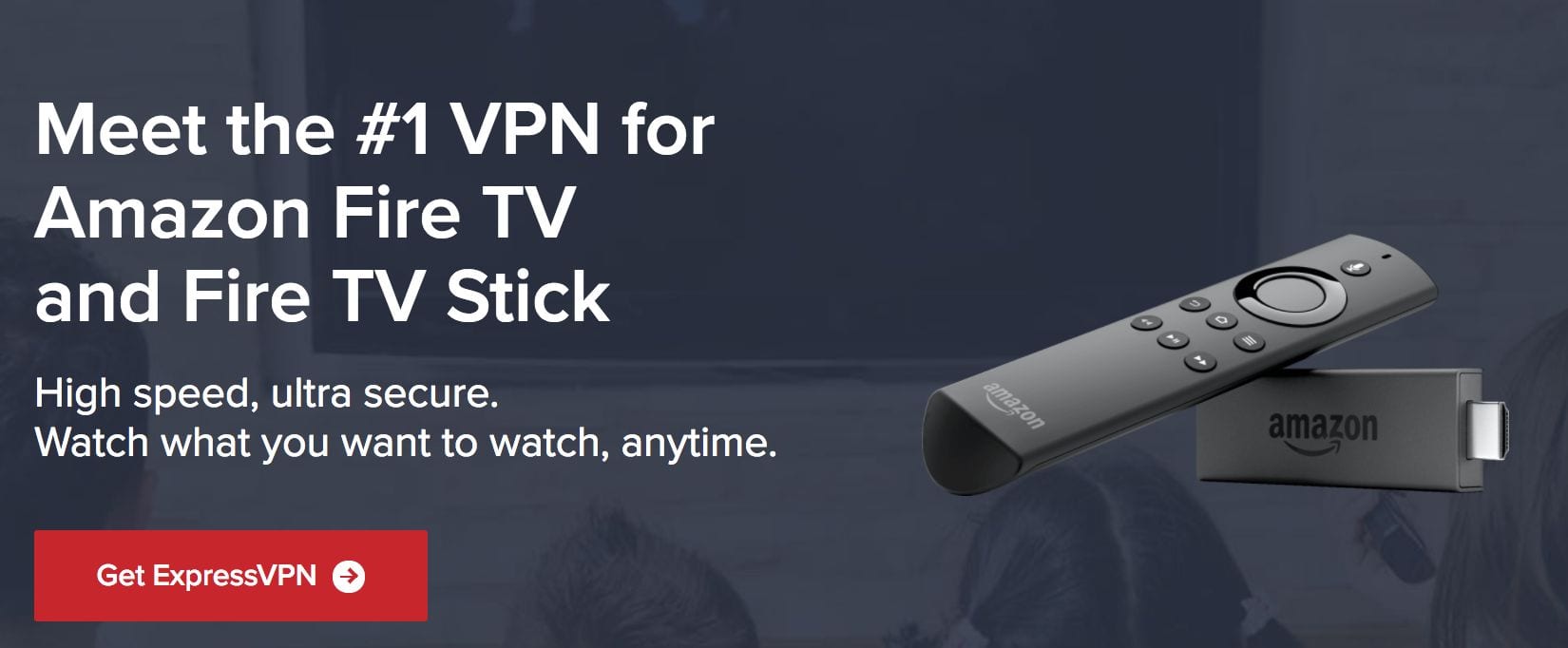
Fazit
In diesem Artikel haben wir gelernt, wie Sie dieses IPTV auf Amazon Fire TV- und FireStick-Geräten installieren. Set TV wird schnell zu einer beliebten Live-TV-App unter den Kabelschneidern. Wenn Sie eine Rezension von Set TV gelesen haben, haben Sie möglicherweise viele positive Dinge darüber gehört. Einige mögen den Startpreis von 20 US-Dollar pro Monat als etwas hoch empfinden. Aber zu diesem Preis erhalten Sie mehr als 500 Kanäle, was bisher unbekannt war. Und das ist es nicht! Mit einem Premium-Abonnement können Sie Set TV IPTV auf bis zu 3 Geräten verwenden. Das sind weniger als 7 US-Dollar pro Gerät und Monat. Laden Sie Set TV on Firestick herunter, abonnieren Sie die Premium-Dienste und genießen Sie das Live-TV-Streaming auf Ihren anderen Geräten, z. B. einem Android-Handy. Lust auf mehr Unterhaltung? Schauen Sie sich unsere Liste der 20 besten Amazon Fire Stick-Apps an, mit denen Sie Ihr Kabelfernsehen aufgeben können.

16.04.2023 @ 14:51
nen der folgenden Pläne anmelden:
– Monatlicher Plan: 20 US-Dollar pro Monat
– Dreimonatsplan: 54 US-Dollar alle drei Monate (18 US-Dollar pro Monat)
– Sechsmonatsplan: 90 US-Dollar alle sechs Monate (15 US-Dollar pro Monat)
– Jahresplan: 180 US-Dollar pro Jahr (15 US-Dollar pro Monat)
Es ist wichtig zu beachten, dass Set TV keine Verträge oder Verpflichtungen hat. Sie können jederzeit kündigen, wenn Sie mit dem Service nicht zufrieden sind.
So installieren Sie SET TV auf FireStick
Um Set TV auf Ihrem FireStick oder Fire TV-Gerät zu installieren, müssen Sie die folgenden Schritte ausführen:
SCHRITT 1: Unbekannte Quellen aktivieren
Bevor Sie Set TV auf Ihrem FireStick installieren können, müssen Sie die Option “Unbekannte Quellen” aktivieren. Gehen Sie dazu zu Einstellungen > Gerät > Entwickleroptionen und aktivieren Sie die Option “Apps aus unbekannten Quellen zulassen”.
SCHRITT 2: Installieren Sie die Downloader-App
Die Downloader-App ist eine kostenlose App, mit der Sie Set TV auf Ihrem FireStick installieren können. Gehen Sie zum Startbildschirm Ihres FireStick und suchen Sie nach der App “Downloader”. Installieren Sie die App, wenn Sie sie nicht bereits haben.
SCHRITT 3: Herunterladen und Installieren der Set TV FireStick-App mithilfe der Downloader-App
Öffnen Sie die Downloader-App und geben Sie die URL “http://bit.ly/settvfire” ein. Klicken Sie auf “Los”, um die Set TV-App herunterzuladen. Sobald der Download abgeschlossen ist, klicken Sie auf “Installieren”, um die App zu installieren.
Erste Schritte mit SET TV IPTV
Sobald Sie Set TV auf Ihrem FireStick installiert haben, können Sie die App öffnen und sich mit Ihren Anmeldeinformationen anmelden. Sie haben Zugriff auf über 500 Kanäle aus den USA und Großbritannien.
TV über FireStick-Schnittstelle einstellen
Um TV über